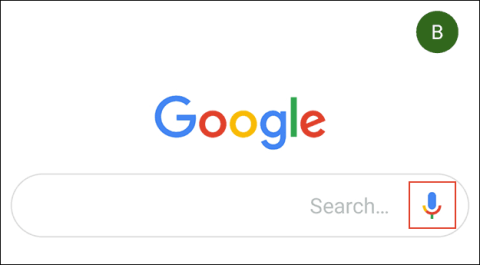Не винаги е удобно да четете текстови съобщения на телефони с Android, особено докато шофирате. За да избегнете опасност, можете да използвате вградената функция на Android за четене на текст на глас.
Тази функция е полезна и за хора с лошо зрение или тези, които искат да намалят времето пред екрана. Има и редица приложения на трети страни, които четат текст вместо вас.
Инструкции за четене на текст на глас на Android
Използвайте Google Assistant, за да четете текст на глас
Как да инсталирате Google Assistant на телефона си
Google Assistant е вграден в повечето смартфони с Android и можете да го настроите да чете съобщения на глас.
Ако не виждате Google Assistant на телефона си, можете да го инсталирате сами. Приложението е свързано с акаунт в Google . Веднъж инсталиран, можете да го използвате, за да правите всичко - от намиране на прогнози за времето и управление на смарт устройства до четене и отговаряне на съобщения.
След като инсталирате Google Assistant, има няколко начина, по които можете да активирате този виртуален асистент. Просто кажете Ok Google или Hey Google, за да започнете. Като алтернатива можете да докоснете приложението Google (ако е предварително инсталирано на устройството) или Google Assistant и да докоснете иконата на микрофон.

На някои устройства можете също да задържите бутона за начало за няколко секунди, за да получите достъп до Асистент.
Ще трябва да обучите или преобучите гласовия модел, ако Google Assistant не чува команди.
Настройте Google Assistant да чете текстови известия
Когато Google Assistant е готов, кажете „ Прочетете текстовото ми съобщение “.
Първият път, когато активирате тази функция, приложението може да поиска разрешение за четене на известия, докоснете Ok , за да се съгласите.

В появилото се меню за достъп до известия докоснете бутона до Google.

Докоснете Разрешаване в следващия прозорец, за да предоставите достъп на Google.

Върнете се към Google Assistant или кажете отново Ok/Hey Google и след това повторете командата Read my text messages .
Google Assistant ще започне да чете известия за текстови съобщения на глас, както и известия за съобщения от други източници като WhatsApp.
Този виртуален асистент също ви казва подателя, прочита съобщението и след това ви пита дали искате да отговорите.

Ако да, кажете Да и след това отговорете и Google Assistant автоматично ще изпрати отговора ви.
Настройте Google Assistant да чете получени преди това текстови съобщения
За съжаление Google Assistant не може да чете получени преди това текстови съобщения. Преди беше възможно да се направи това, но изглежда тази функция е премахната или вече не работи.
В потребителските форуми на Google много хора съобщиха, че тази функция вече не работи или причинява срив на приложението Google Assistant.
Въпреки това можете да го изпробвате на вашето устройство. За да активирате тази функция, кажете OK/Hey Google, Прочетете най-новите ми съобщения .

Ако асистентът отговори Няма нови съобщения или Google Assistant се срива, тази функция не работи на вашето устройство. В този случай трябва да използвате друго приложение.
Ако работи, Google Assistant ще прочете старите текстови съобщения едно по едно.
Как да активирате функцията Text-to-Speech
Google Assistant е полезен, но Android има друга вградена функция, която можете да използвате, за да четете текст на глас: Text-to-Speech. Тази функция обаче изисква да използвате ръцете си, което я прави по-малко полезна в ситуации като шофиране.
Но за хора с лошо зрение тази функция е много полезна. За да работите ефективно, трябва да използвате допълнителен модул в Android Accessibility Suite на Google, наречен Select to Speak.
След като изтеглите и инсталирате Android Accessibility Suite от Google Play, влезте в Настройки на устройството. Можете да го намерите от чекмеджето на приложението или превъртете надолу в областта за уведомяване и докоснете иконата на зъбно колело.

Оттук напредъкът ще варира в зависимост от устройството и версията на Android. По-долу са стъпките, които трябва да следвате на устройства Samsung, работещи с Android 9 Pie.
В Настройки докоснете Достъпност .

Докоснете Инсталирани услуги . Менюто Избор за говор може да е в списъка с опции тук на някои устройства. В такъв случай го докоснете и преминете към следващата стъпка.

Тук ще видите списък с опции за достъпност на Android. Докоснете Избор за говор .

Включете Select to Speak и след това докоснете Ok за потвърждение.

След като активирате тази функция, ще видите икона на човек в последната лента с менюта.
Докоснете го, за да изведете опциите за възпроизвеждане на Select to Speak. Докоснете всеки текст на екрана, който искате да прочетете на глас. Избраният текст ще стане син и ще ви бъде прочетен на глас.

Тази функция работи и с други приложения като приложението за електронна поща на телефона ви , уеб браузъра или приложението за съобщения като WhatsApp.
Използвайте приложение на трета страна, за да четете текст на глас
В Google Play Store има няколко приложения на трети страни, които предлагат подобни функции. Например ReaditToMe чете известия за входящи съобщения в приложението за SMS по подразбиране и други приложения за съобщения.
Друг вариант е Out Loud. С това приложение можете да настроите своя собствена конфигурация за автоматично включване или изключване на функцията в конкретни ситуации, като например при свързване на Bluetooth високоговорител или включване на слушалки. Обърнете се към статията 7 най-добри приложения за текст в говор за Android, за да намерите приложението, което ви подхожда.
С пожелание за успех!